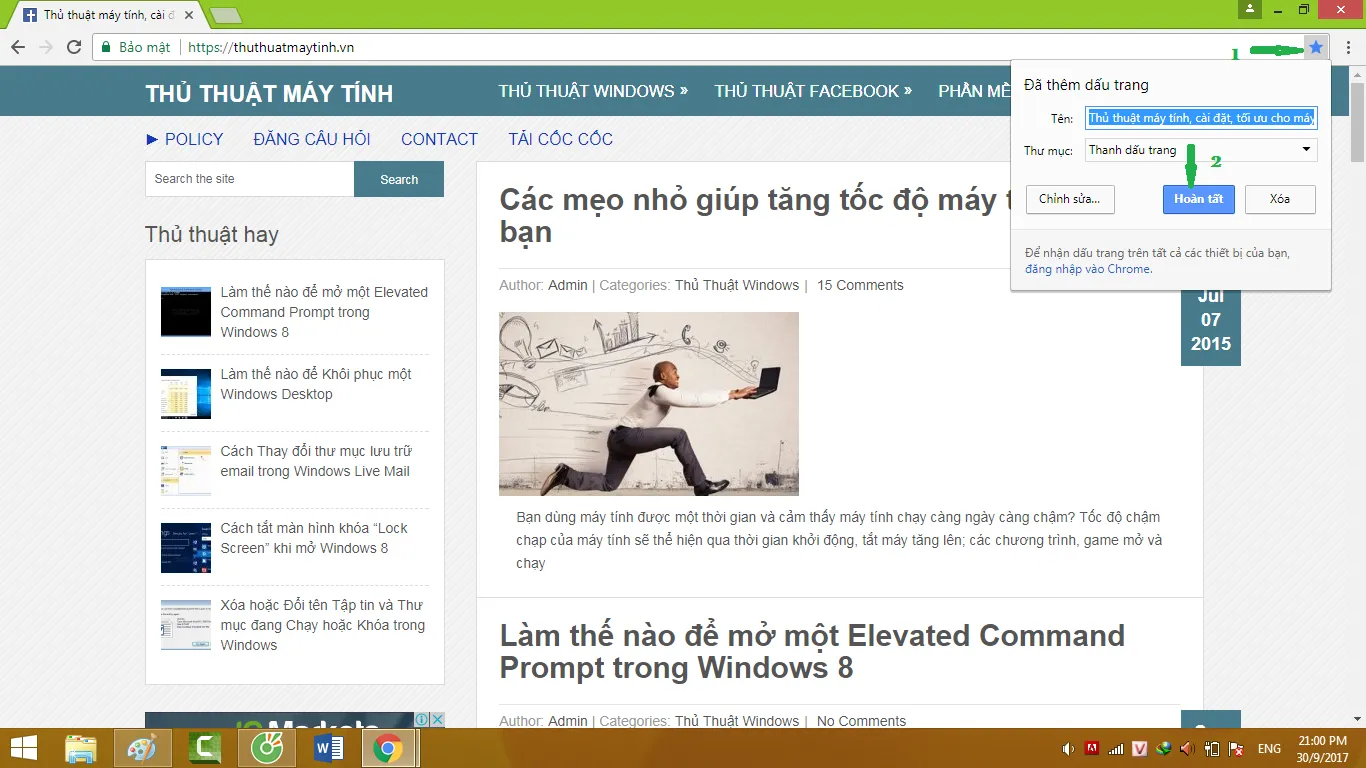Google Chrome cho phép bạn thêm hoặc xóa Dấu trang vào các trang web ưa thích của mình. Thật dễ dàng để thêm Dấu trang và chỉ cần đơn giản để loại bỏ Dấu trang từ Google Chrome.
Bạn đang đọc: Cách Thêm và xóa Dấu trang trong Chrome
Cách thêm Dấu trang vào Chrome
Để thêm Dấu trang khi truy cập bất kỳ trang nào, chỉ cần nhấp vào biểu tượng dấu sao ở bên phải thanh địa chỉ. Một Bookmark thêm thông báo sẽ mở ra. Bạn có thể đặt tên Bookmark và chọn nơi bạn muốn lưu nó, sau đó nhấn Hoàn tất.
Trong Chrome, bạn có thể lưu Dấu trang vào hai địa điểm. Các Dấu trang Khác thư mục ở bên phải của vùng thanh công cụ của Chrome, hoặc thanh Bookmarks .
Thanh Dấu trang chạy dưới thanh địa chỉ và tạo dấu trang nhanh chóng. Để nhanh chóng đặt một trang web trên thanh, nhấp chuột trái vào thanh địa chỉ để làm nổi bật địa chỉ hiện tại của một trang, sau đó giữ và kéo địa chỉ trên thanh Bookmarks . Dấu trang sẽ xuất hiện trên thanh để dễ dàng truy cập.
Cách xóa Dấu trang khỏi Chrome
Để xóa Dấu trang khỏi thanh Dấu trang, nhấp chuột phải vào Dấu trang và sau đó nhấp chuột trái vào Xóa.
Tìm hiểu thêm: Khắc phục: Lỗi con trỏ Photoshop bị thay đổi hình dạng, bị biến mất
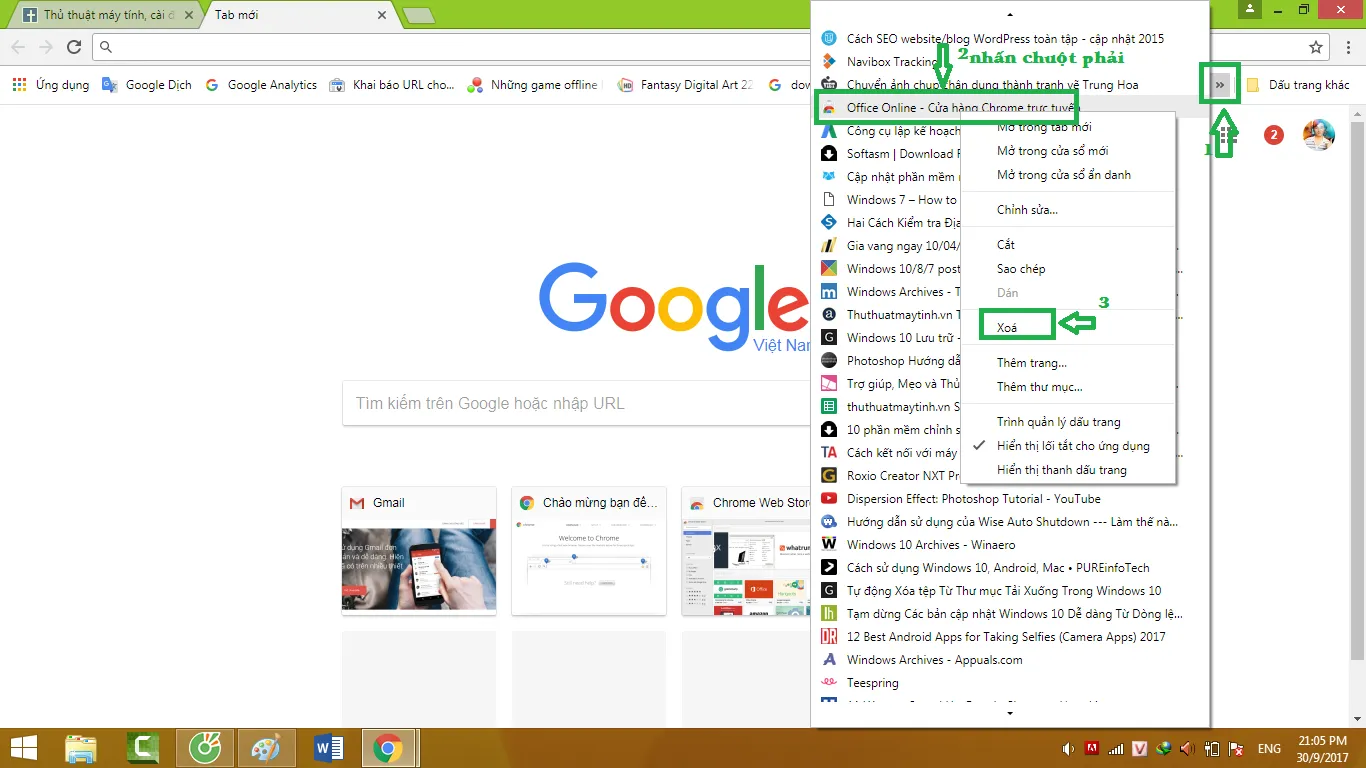
>>>>>Xem thêm: Cách Tăng tốc độ Máy tính chạy Windows 10
Để xóa Dấu trang khỏi Các Dấu trang Khác, nhấp chuột trái vào Các Dấu trang Khác , tìm Dấu trang để xoá, nhấp chuột phải và sau đó nhấp vào Xóa.